lrc文件,详细教您怎么用酷狗制作lrc文件
- 分类:win8 发布时间: 2018年06月06日 16:54:00
小伙伴们,你们知道lrc文件是什么么?小编就来给你们大概的介绍一下哈,lrc文件就是歌词文件,但也可以作为图片、视频查看器来使用。那么接下来小编就来教你们怎么用酷狗制作lrc文件。
小编一般听歌用的是酷狗音乐,小伙伴们呢?小编个人觉得酷狗音乐还是蛮好用的,上面的歌还蛮多的。但是呢,今天不是来安利这软件的。而是为了引出下文。下文是什么呢?下文就是小编要给你们讲讲怎么用酷狗制作lrc文件。
首先,打开酷狗界面。
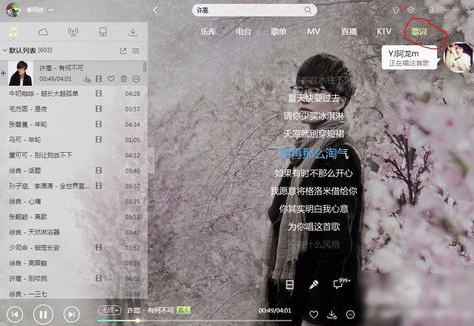
lrc文件电脑图解-1
然后右键单击显示歌词的界面来制作歌词,如果没有歌词显示的话就会像下图的第二张一样,那就直接点“我来做”。
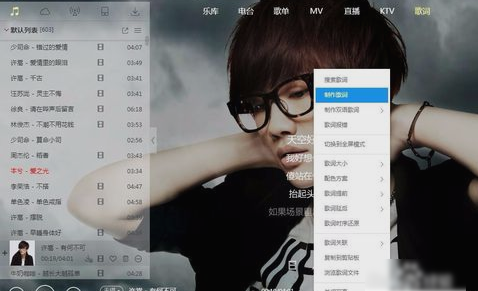
制作lrc文件电脑图解-2
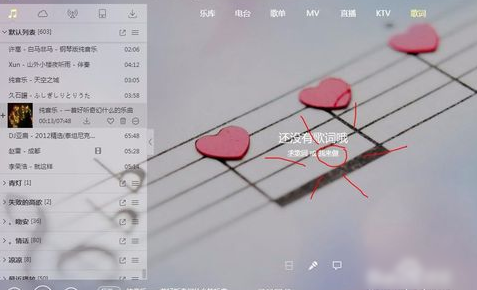
lrc文件电脑图解-3
然后按照酷狗提示制作好歌词,但是歌曲名称要对好哦~文本需要编辑的话直接复制粘贴即可。
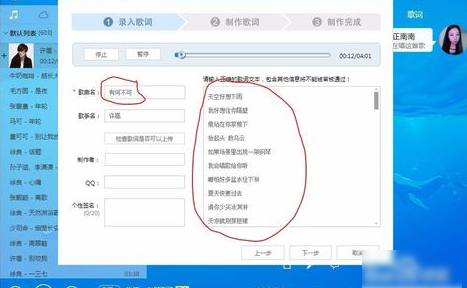
制作lrc文件电脑图解-4
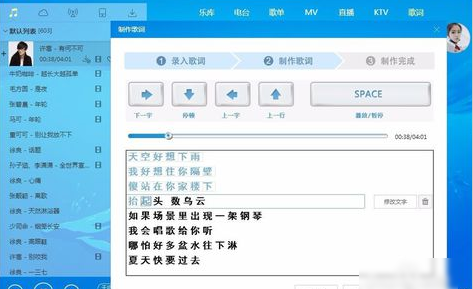
用酷狗制作lrc文件电脑图解-5
然后制作完了之后就点本地保存即可。

制作lrc文件电脑图解-6
然后保存好了就去酷狗的歌词目录里找刚编辑好的歌词。如果不知道歌词目录在哪里就去酷狗设置的下载那里看看。如果文件夹文件太多难找,就点修改时间排序,这样就可以找到了。
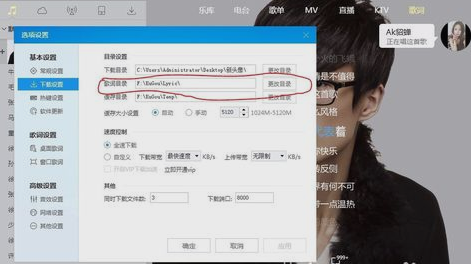
用酷狗制作lrc文件电脑图解-7
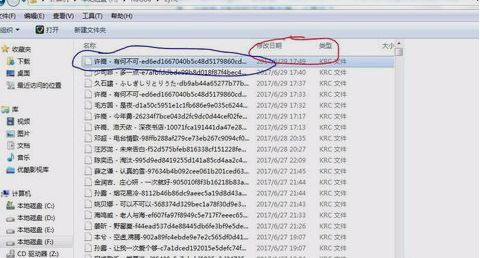
用酷狗制作lrc文件电脑图解-8
然后把这个有一堆乱码后缀的krc格式的歌词文件复制或者移动到一个闲文免存的文件夹里。这是为了操作方便,然后小编就假设设置了一个文件夹专门保存这首歌的歌词和文件,以便调用。然后把歌词文件名改成和歌曲文件名一致,不然MP3的播放器识别不出来的哟~~~
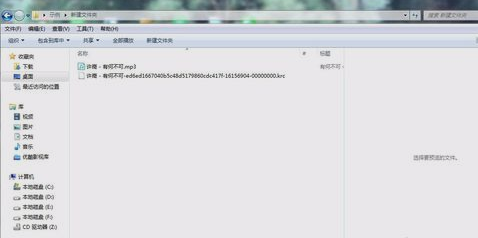
制作lrc文件电脑图解-9
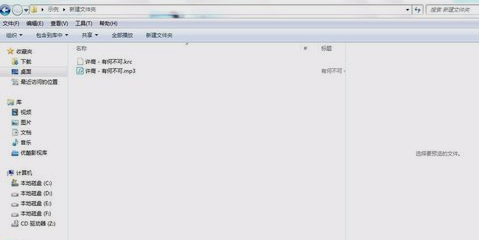
制作lrc文件电脑图解-10
然后就在百度上搜索“krc转lrc”然后点一个网站下载这个软件,各地的名称不同,不过认准这个图标就没错的啦。
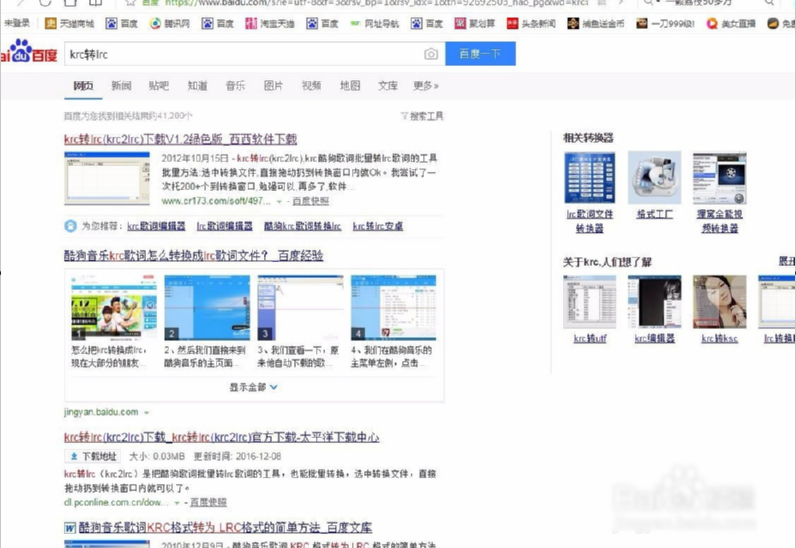
制作lrc文件电脑图解-11
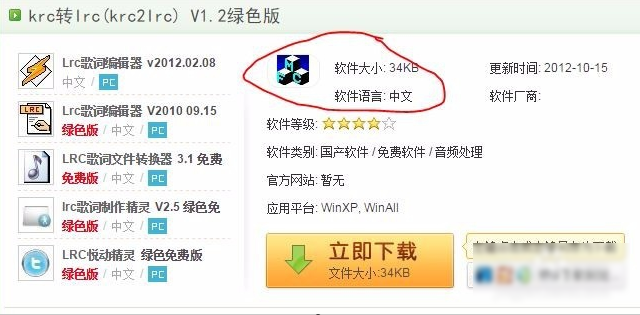
lrc文件电脑图解-12
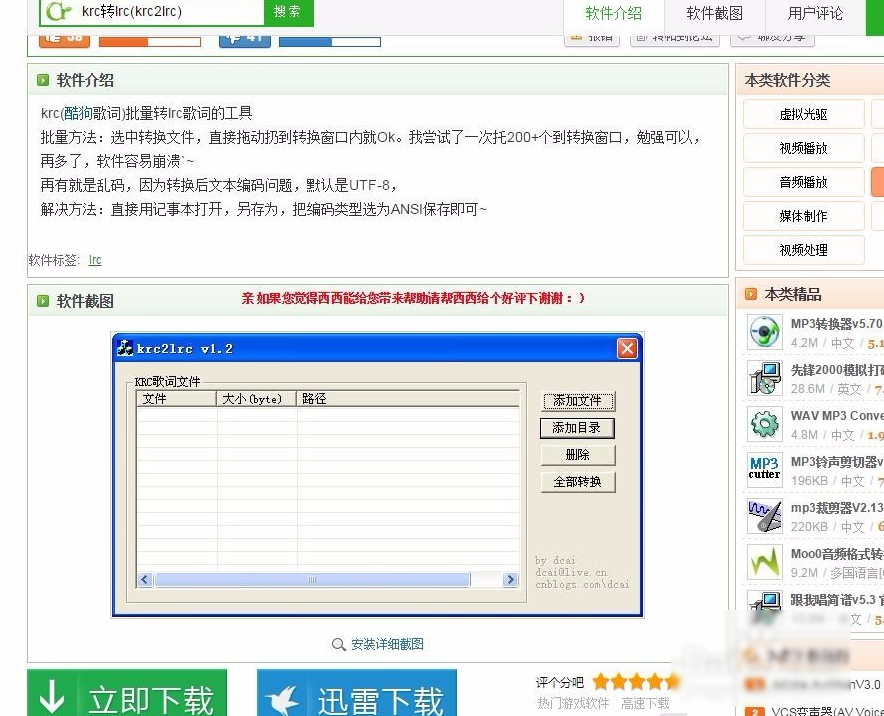
lrc文件电脑图解-13
然后打开,点文件,点刚才的歌词文件,再点全部转换。
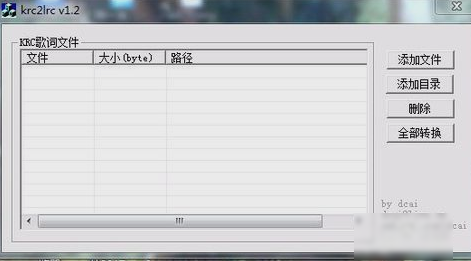
用酷狗制作lrc文件电脑图解-14
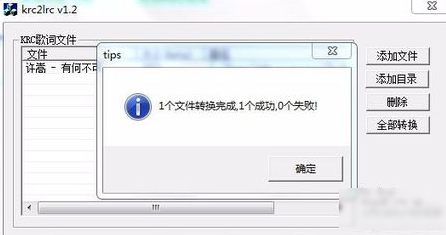
lrc文件电脑图解-15
然后lrc文件就这么愉快地制作好啦~~~~
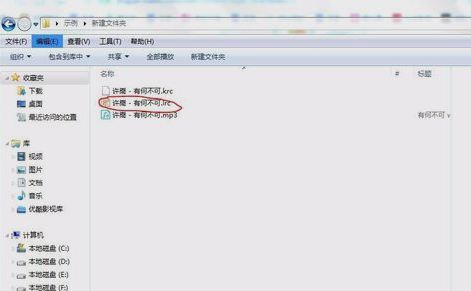
酷狗音乐电脑图解-16
小伙伴们也来试试呗~~~~
猜您喜欢
- alienware外星人电脑一键重装系统win8..2019/10/19
- win8 win7系统的区别在哪里的介绍..2021/12/19
- 垂直同步是什么意思,详细教您游戏垂直..2018/09/11
- win8激活密钥永久激活码2022/04/12
- windows 7安装光盘教程2016/11/12
- 演示联想怎么进入bios2019/05/27
相关推荐
- nvidia驱动,详细教您NVIDIA显卡驱动安.. 2018-03-07
- 怎么批处理删除文件夹 2020-01-08
- 小编教你怎么破解电脑密码.. 2017-09-21
- 系统之家重装大师工具使用方法.. 2016-12-05
- 长城主板设置u盘启动方法 2017-08-05
- u盘文件夹无法删除怎么办 2016-11-04




 粤公网安备 44130202001059号
粤公网安备 44130202001059号